Exportieren von audio – Grass Valley EDIUS Pro v.7.4 Benutzerhandbuch
Seite 421
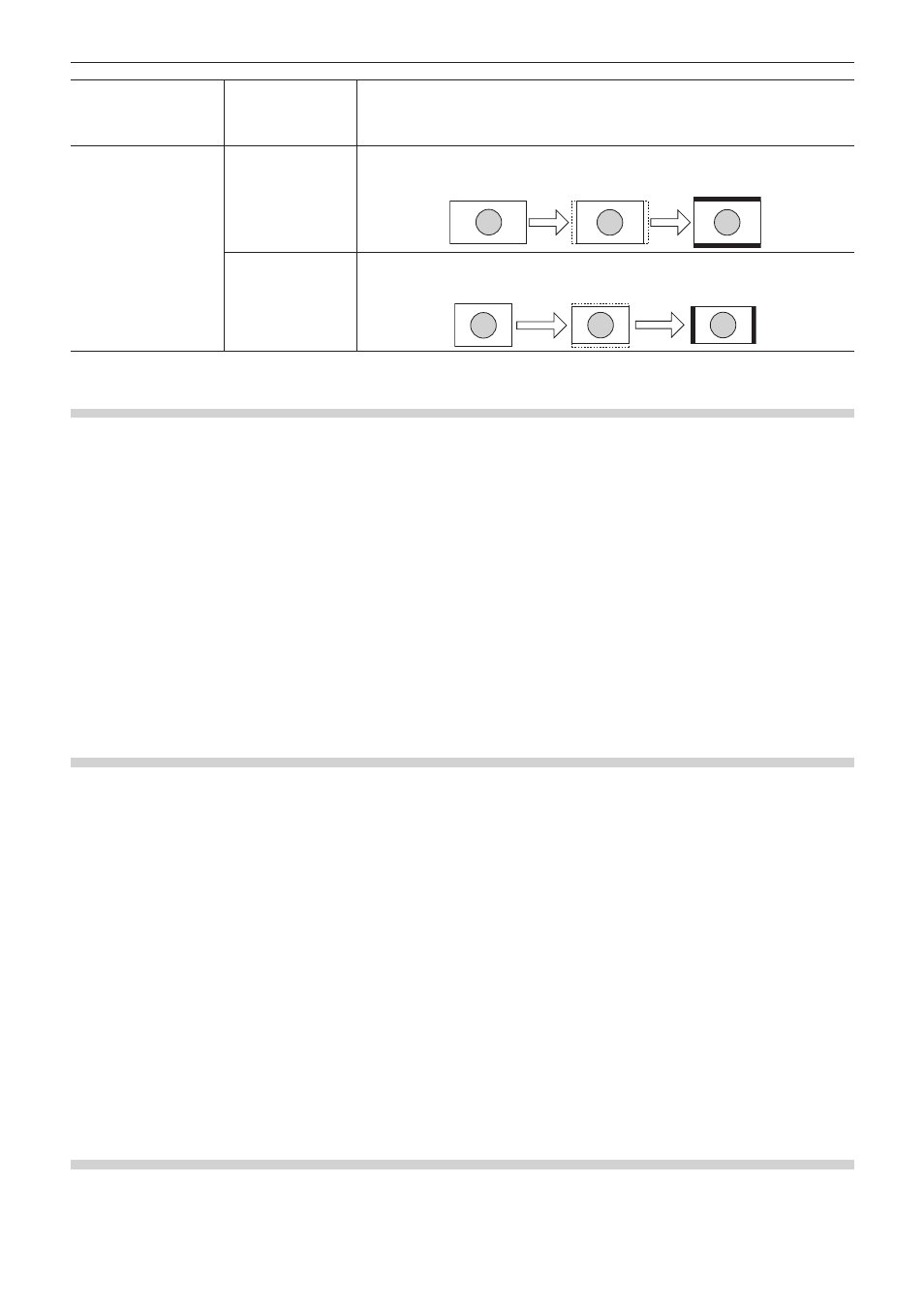
Kapitel 10 Export von bearbeitetem Inhalt — Exportieren in Dateiformate
421
Punkt
Originalbildschirm
→
Konvertierter
Bildschirm
Beschreibung
Halbbriefkasten
(14:9/13:9)
16:9 → 4:3
Der 16:9 Bildschirm wird so zugeschnitten, dass er auf die 14:9 oder 13:9
Bildschirmgröße passt, und wird in der Mitte des 4:3 Bildschirms angezeigt und der
Briefkasteneffekt wird oben und unten hinzugefügt.
4:3 → 16:9
Der 4:3 Bildschirm wird so zugeschnitten, dass er auf die 14:9 oder 13:9
Bildschirmgröße passt, und wird in der Mitte des 16:9 Bildschirms angezeigt und die
Seitenfelder werden an den Rändern hinzugefügt.
Auswählen eines Codecs für den Export in das AVI-Format
Das Komprimierungsformat kann ausgewählt werden, um ein Projekt als eine AVI-Datei zu exportieren.
1)
Klicken Sie auf den Codec von [AVI] im Dialogfeld [In Datei ausgeben] der Kategorie-Baumstruktur.
f
„Exportieren von Dateien mit einem Exportprogramm“ (w Seite 415)
2)
Wählen Sie ein Exportprogramm aus und klicken auf [Exportieren].
2
f
Beziehen Sie sich für die Punkte für die Grass Valley HQ AVI- und Grass Valley HQX AVI-Codec-Einstellungen auf die Beschreibung für
das Dialogfeld [Einstellungen - Grass Valley HQ]/[Einstellungen - Grass Valley HQ] in den [Systemeinstellungen].
„[Einstellungen - Grass Valley HQ]/[Einstellungen - Grass Valley HQ]-Dialogfeld“ (w Seite 116)
f
Wird [MSDV Codec verwenden] markiert, wenn das Exportprogramm [DV-AVI] gewählt wurde, wird es als AVI mit dem MSDV-Codec
exportiert.
3)
Geben Sie einen Dateinamen und den Speicherort an, und klicken Sie auf [Speichern].
Exportieren von Audio
Sie können nur den Audioteil eines Projekts exportieren.
f
Wenn das [Dolby Digital Professional (AC-3)]-Exportprogramm/[Dolby Digital Plus (E-AC-3)]-Exportprogramm ausgewählt ist, finden Sie
Informationen unter „Exportieren im Dolby Digital Professional- oder Dolby Digital Plus-Format“.
„Exportieren im Dolby Digital Professional- oder Dolby Digital Plus-Format“ (w Seite 421)
1)
Klicken Sie auf [Audio] im [In Datei ausgeben]-Dialogfeld der Kategorie-Baumstruktur.
f
„Exportieren von Dateien mit einem Exportprogramm“ (w Seite 415)
f
Klicken Sie für den Export mit Windows Media Audio auf [Windows Media] in der Kategorie-Baumstruktur.
2)
Wählen Sie ein Exportprogramm aus und klicken auf [Exportieren].
3)
Geben Sie einen Dateinamen und den Speicherort an, und klicken Sie auf [Speichern].
2
f
Wenn das [Dolby Digital (AC-3)]-Exportprogramm ausgewählt wurde, wählen Sie eine Bitrate aus der [Format]-Liste aus.
f
Wenn das [Windows Media Audio]-Exportprogramm ausgewählt wurde, wählen Sie den Übertragungsmodus aus. Wenn der
[CBR] (festgelegter Übertragungsmodus) ausgewählt wurde, wählen Sie eine Bitrate aus der [Bitrate]-Liste aus. Wenn der [VBR
(qualitätsbasiert)] (verstellbarer Übertragungsmodus) ausgewählt wurde, wählen Sie eine Bitrate aus der [Qualität]-Liste aus.
Exportieren im Dolby Digital Professional- oder Dolby Digital Plus-Format
Projekte können als Dateien im Dolby Digital Professional- oder Dolby Digital Plus-Format exportiert werden.
f
Eine optionale Lizenz ist erforderlich, damit diese Funktion bei EDIUS Pro zur Verfügung steht.